-
苹果手机截图怎么操作?多种iPhone截屏方法汇总
- 2023-05-20 17:22:37 来源:windows10系统之家 作者:爱win10
苹果电脑新用户对于苹果的基础功能还不熟悉,不知道苹果手机怎么截图怎么办?这个可是很基本的功能使用,掌握后能更好使用手机。实现苹果手机截图的方法有多种,下面小编就给大家分享下多种iPhone截屏方法。
工具/原料:
系统版本:ios14.5
品牌型号:iPhone12
方法/步骤:
方法一:使用“触控”菜单截图
1、打开苹果手机中的“设置”,找到“辅助功能”进入,点击“触控”。

2、把“辅助触控”按钮打开,点击“自定顶层菜单”。

3、然后勾选上“截屏”,点击右上角完成,这样“截屏”的按钮就出现在了“触控”当中,每次截图只需要点击下触控内的截屏功能即可。

方法二::“轻点两下”截图
1、一样先进入到苹果的设置里,进入“辅助功能”,点击“触控”。

2、把“辅助触控”打开,然后再选择“轻点两下”。

3、勾选“截屏”然后在返回,看到“轻点两下”的按钮中出现了“截屏”则表示设置完成了,这样需要截屏的时候就轻点两下屏幕即可。

方法三:手机按钮截图
一只手按住苹果手机的电源按钮,另一只手按住苹果手机音量上调的按钮,同时按下这两个键则可以截图。

方法四:iPhone的悬浮球功能截屏
iPhone的悬浮球功能是苹果的一大特色,可以通过悬浮球进行截屏。直接点击手机界面悬浮球图标,依次点击「设备」-「更多」,点击截图即可。

总结:
以上便是常用的苹果手机截图的四种方法介绍,每种方法的操作都不难,大家根据自己的使用习惯选择合适的方法操作即可,希望能帮到各位。
猜您喜欢
- 简述小米9怎么截长屏2023-04-27
- 叙述小米手环怎么连接手机..2023-05-09
- 热血无赖进去黑屏怎么办2021-01-16
- 详解微信提现怎么免手续费步骤..2023-03-23
- dll修复工具有哪些2020-02-25
- 华为手机不会截屏怎么办?2020-06-08
相关推荐
- 图文详解苹果手机照片怎么导入电脑.. 2019-01-08
- 手机微信怎么建群 2023-03-31
- 教你手机远程控制电脑的方法.. 2020-11-11
- 教你手机远程控制电脑 2018-12-19
- 技术编辑教您ios更新提示未知错误3004.. 2019-05-13
- 手机网速最快的静态ip 2020-08-15




 魔法猪一健重装系统win10
魔法猪一健重装系统win10
 装机吧重装系统win10
装机吧重装系统win10
 系统之家一键重装
系统之家一键重装
 小白重装win10
小白重装win10
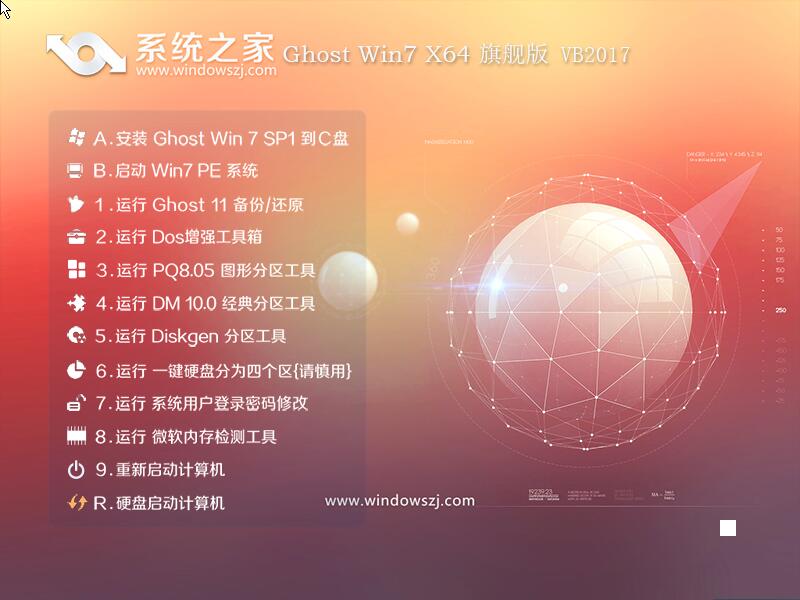 系统之家ghost win7系统下载64位旗舰版1706
系统之家ghost win7系统下载64位旗舰版1706 电脑公司ghost Win7系统下载32位纯净版1707
电脑公司ghost Win7系统下载32位纯净版1707 快播5(QvodPla<x>yer) v5.9.132 (精简去广告版)
快播5(QvodPla<x>yer) v5.9.132 (精简去广告版) 最新360系统急救箱 v5.0正式版 32/64位 (系统专杀修复工具)
最新360系统急救箱 v5.0正式版 32/64位 (系统专杀修复工具) 电脑公司Ghost xp sp3快速装机版 v1905
电脑公司Ghost xp sp3快速装机版 v1905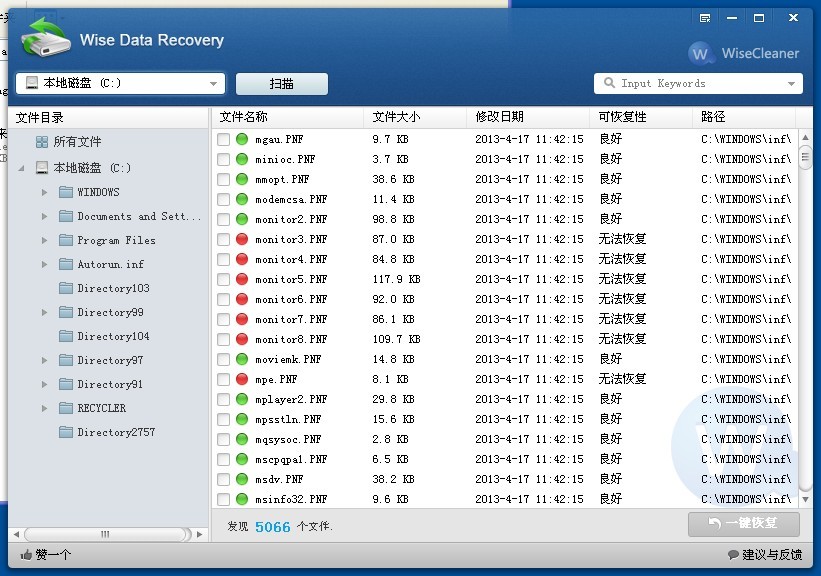 Wise Data Recovery V3.21绿色多国语言版(数据恢复软件)
Wise Data Recovery V3.21绿色多国语言版(数据恢复软件) 深度技术win1
深度技术win1 萝卜家园 Gho
萝卜家园 Gho 七星浏览器 v
七星浏览器 v 最新纯净带of
最新纯净带of 爱易浏览器 V
爱易浏览器 V IE7 For XP
IE7 For XP 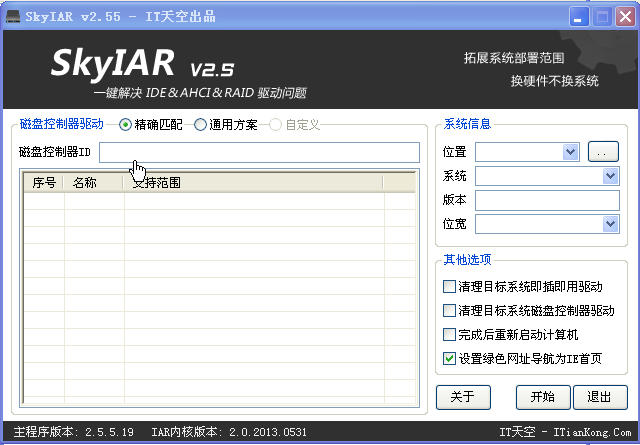 ExtremeCopy
ExtremeCopy  芹菜浏览器 v
芹菜浏览器 v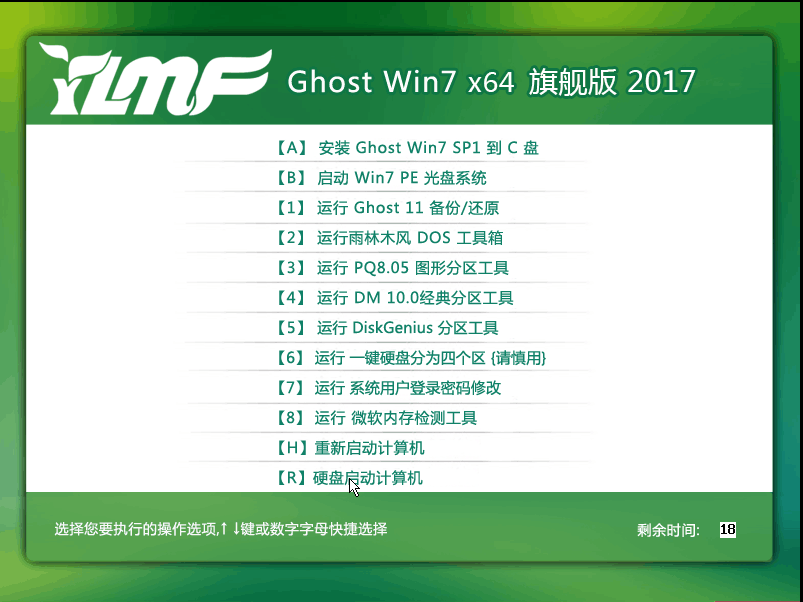 雨林木风win7
雨林木风win7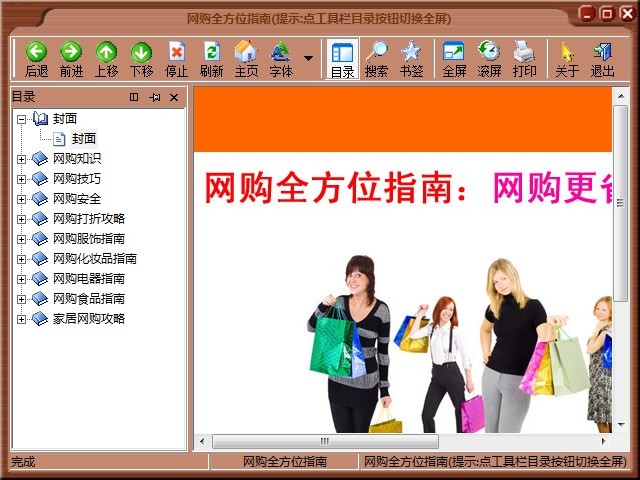 网购全方位指
网购全方位指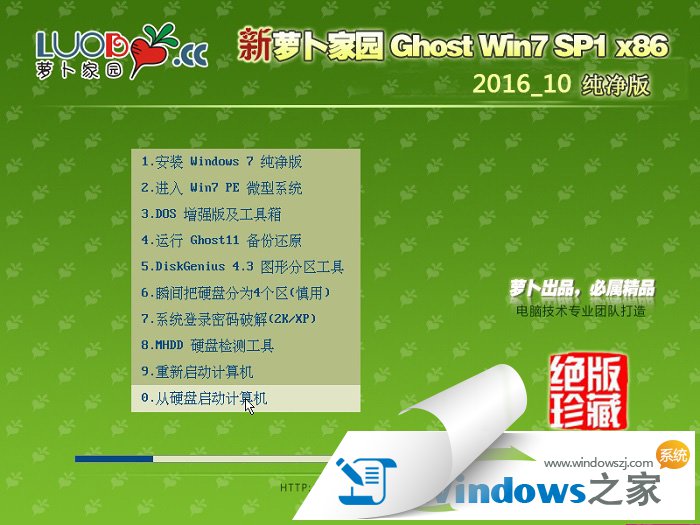 新萝卜家园gh
新萝卜家园gh 风林火山win1
风林火山win1 粤公网安备 44130202001061号
粤公网安备 44130202001061号